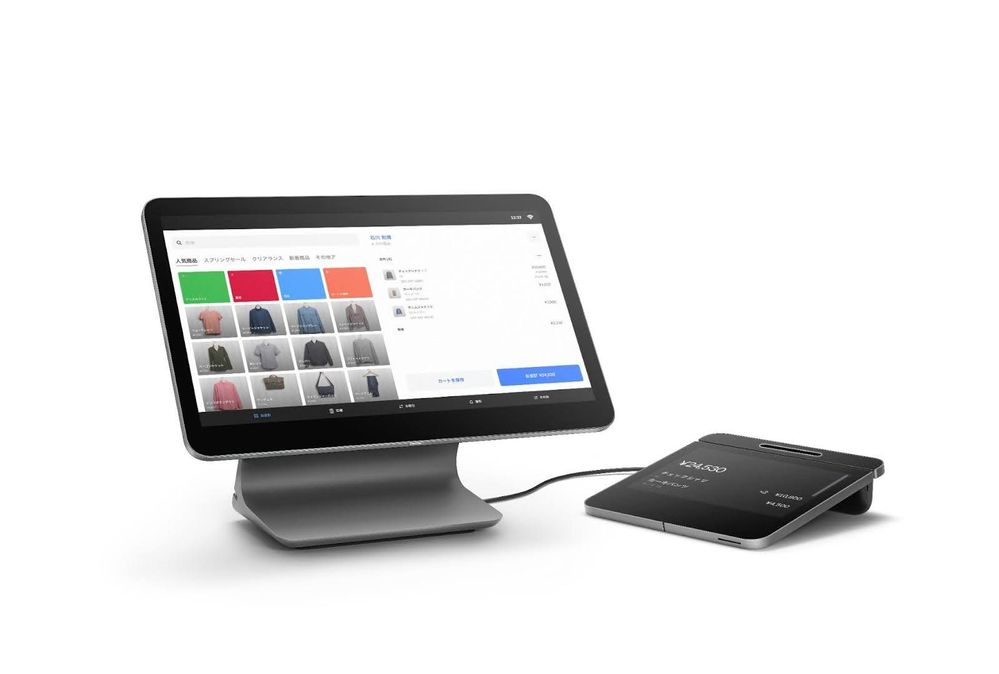Square間宮-Mamiya

06-10-2024
11:57 AM
スレッドオプション
- RSS フィードを購読する
- トピックを新着としてマーク
- トピックを既読としてマーク
- このスレッドを現在のユーザーにフロートします
- ブックマーク
- 購読
- 印刷用ページ
Square レジスターでリテールPOSレジアプリが利用可能に
このたび、Square レジスターでSquare リテールPOSレジをお使いいただけるようになりました🎉
Square レジスターのリテールPOSレジアプリでできること:
- 商品、取引履歴、顧客情報をレジスターで検索。商品の交換手続きも簡単
- 在庫管理、新規在庫の入荷、注文書の発行
- 見やすい商品ライブラリや商品タイルのカスタマイズで、商品カタログやお会計画面を体系化
- 対応機種のバーコードプリンターで、POSレジから直接バーコードラベルを作成・印刷
- Square レジスターのお客さま用の決済画面で、お会計をスピードアップ
Square レジスターでSquare リテールPOSレジの機能をご利用になるには、Square リテールPOSレジフリーまたはSquare リテールPOSレジプラスにご登録ください。Square リテールPOSレジプラスに登録すると、30日間の無料トライアルをご利用になれます。在庫の追跡、注文、管理など高度な機能をお試しください。
Square リテールPOSレジへのログイン方法
Square レジスターからリテールPOSレジアプリにログインして各種オプションを設定するには、以下の手順を行います。
- Square レジスターの電源を入れます。
- Square レジスターのソフトウェアが最新であることを確認し、Squareのメールアドレスとパスワードを入力して [ログイン] をタップします。
- 端末コードをお持ちの場合は、[端末コードを使う] をタップするとSquare リテールPOSレジに直接ログインできます。
- 「お使いのPOSレジを選択」画面で、[Square リテールPOSレジ] > [続行] の順にタップします。
- ペアリングする既存の端末を選択して、[続行] をタップします。既存の端末がない場合は、[新しい端末を作成] をタップします。
- ログイン後、決済を受付ることができます。
Square レジスターでのリテールPOSレジアプリの使用方法について詳しくは、Square レジスターでSquare リテールPOSレジの利用をはじめるをご覧ください。
間宮 −Mamiya
Square コミュニティ管理者
解決策や有用な回答には、ログイン して ベストアンサーとしてマークをクリックしましょう!
Square コミュニティ管理者
解決策や有用な回答には、ログイン して ベストアンサーとしてマークをクリックしましょう!
ラベル:
- ラベル:
-
プロダクトの最新情報
- 新着としてマーク
- ブックマーク
- 購読
- RSS フィードを購読する
- ハイライト
- 印刷
- 不適切なコンテンツを報告
0 返信
Square Community